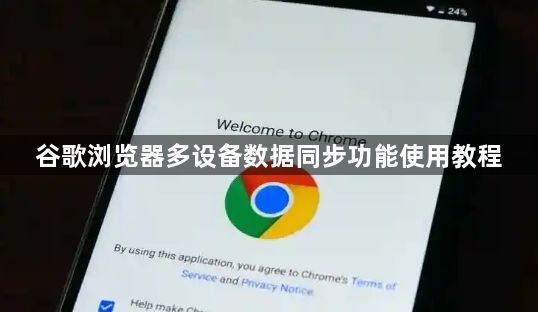详情介绍
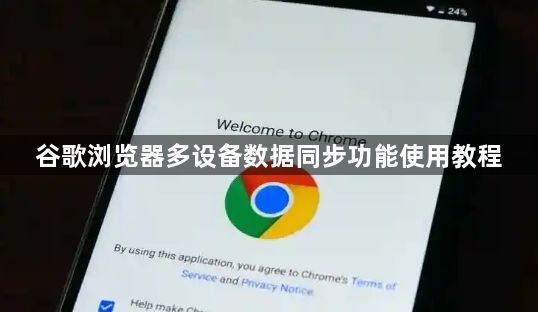
以下是针对“谷歌浏览器多设备数据同步功能使用教程”的解决方案教程:
打开谷歌浏览器后点击右上角显示用户头像的位置,选择登录到Chrome选项并输入您的Google账号信息完成验证。成功登录后系统会自动弹出同步设置窗口,此时您可以勾选需要跨设备共享的内容类型,包括书签、密码、历史记录、扩展程序等核心数据项。若未自动跳转至该界面,则需手动进入设置菜单进行操作:点击浏览器右上角三个点的图标选择设置,在左侧导航栏找到同步和Google服务模块,开启顶部的同步开关并根据个人需求调整具体同步项目。
当您在任何一台已登录的设备上新增书签时,该条目会即时出现在其他所有关联设备的浏览器中。同样地,删除或修改现有书签的操作也会实时同步更新至全平台。对于正在浏览的多个标签页内容,系统支持自动跨设备接续功能,允许用户通过点击更多按钮选择同步标签页来查看其他设备上打开的页面列表,实现无缝切换继续之前的工作任务。
在密码管理方面,启用密码同步后浏览器将安全存储您在不同网站保存的登录凭证,并在访问对应站点时自动填充。这不仅节省了重复输入的时间成本,还能通过统一管理提升账户安全性。地址信息的自动补全功能同理,当遇到需要填写收货地址等形式的表单时,之前保存过的数据会自动调用,极大简化了操作流程。
针对扩展程序的同步特性,您只需在某一设备安装新插件,其余设备便会主动下载并启用相同配置。这避免了反复手动部署的繁琐过程,确保各终端的功能一致性。若担心隐私泄露风险,可在高级同步设置中关闭特定项目的传输权限,例如停止历史记录的云端备份而仅保留本地存储。
为确保数据安全,建议开启两步验证机制强化账户防护体系。在使用公共计算机等非私人设备时,务必记得退出时选择从这台设备中移除账户选项,防止他人获取您的个人信息。定期检查同步状态也至关重要,可通过同步和Google服务页面查看是否存在冲突或失败提示,及时排除网络故障等因素导致的异常情况。
遇到同步延迟问题时,优先检查网络连接稳定性并尝试刷新页面。如果某些内容未能正常同步,可先确认对应项目的勾选状态是否有效,或者尝试重新登录账号触发数据刷新。对于不再使用的旧设备,可以在同步设置中选择暂停该设备的同步权限而无需注销账号,既保持了灵活性又避免了无效数据传输消耗资源。
按照上述步骤逐步排查和处理,通常可以解决大部分关于谷歌浏览器多设备数据同步的问题。如果问题依旧存在,建议联系官方技术支持团队获取进一步帮助。